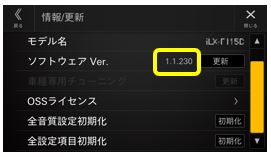プログラム更新作業の流れ
アップデートプログラムファイルをお客様のPCにダウンロードし、圧縮ファイル(.zipファイル)を展開(解凍)した状態にします。
展開(解凍)したファイルをフォルダごと、お手持ちのUSBメモリーにコピーします。
USBメモリーをナビに接続し、アップデート操作を行うことでプログラムアップデートが完了いたします。
それでは、順を追ってご説明いたします。
1アップデートプログラムファイルをPCにダウンロードして 展開(解凍)する
- DA7Zアップデートプログラムのダウンロードページから、アップデートプログラムファイル(圧縮されています)をお客様のPCにダウンロードします。
■ダウンロード先は、お客様が確認しやすい「デスクトップ」などをお勧めします - ダウンロードされたアップデートプログラムファイルは、そのままでは製品に読み込ませることができませんので、ファイルの展開(解凍)を行います。
■お使いのPC環境によってはZIPファイルを解凍するツールが必要になります(1)PC上にダウンロードされた圧縮ファイル上でマウスの右ボタンをクリックし、
メニューの中から [すべて展開] を選択します。(2)展開ウィザードが表示されるので、指示に従います。
■展開先は、お客様が確認しやすい「デスクトップ」を選択することをお勧めします(3)指定した場所に、展開されたファイルが作成されます。
■Update
ダウンロードしたZIPファイルと同名のフォルダが作成されフォルダ内に1個のフォルダが 作成されることを確認してください。作成されるフォルダは以下となります。

2アップデートプログラムファイルをUSBメモリーにコピーする
- データサイズが1GB以上ございますので、2GB以上の容量のUSBメモリーをご用意ください。
- PCのUSBコネクタにUSBメモリーを挿入します。
- USBメモリー内を確認します。
USBメモリーに他のファイルが入っている場合は、ファイルを削除してください。
- USBメモリーの一番上の階層に、先程展開したフォルダ内に格納されている
1個の「Update」フォルダを全てそのままのファイル構成でコピーします。
- PCからUSBメモリーを取り出します。
※お使いのPC環境によって、USBメモリーの安全な取り出しを行ってください。
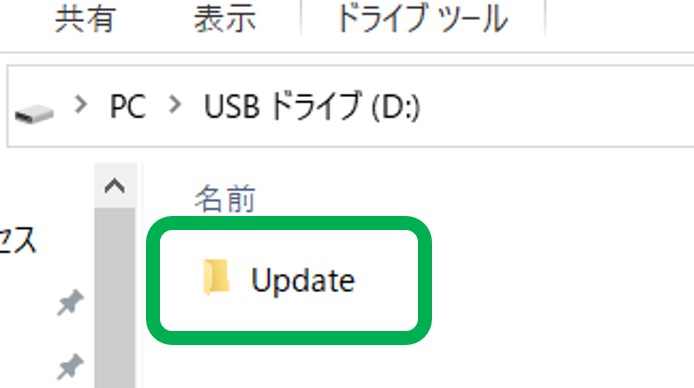
3USBメモリーをUSBコネクタに取り付け プログラムを更新する
※プログラムの更新作業は、お車を安全な場所に停車させてから行ってください。
- 製品を起動します。
- 製品のUSBコネクタ(黒)にUSBメモリーを取り付けます。
ホームボタンを押してホーム画面を表示し、画面右下の「設定」ボタンを押してください。
※「設定」ボタンが無効表示となっている場合は、パーキング信号を確認し、パーキング状態としてください。
設定画面が表示されたら画面右上のシステムタブを選択し、リストの一番下にある「情報/更新」を選択してください。
※画面右のスクロールバーでスクロールするか、リストをスライドして下にスクロールできます。
情報/更新画面が表示されますので、「ソフトウェア Ver.」項目の右にある「更新」ボタンを押してください。
確認ポップアップが表示されますので「OK」を押してください。アップデートファイルのチェックが開始されます。
※チェックは数分かかる場合がございます。チェックが完了しますと、バージョン確認画面が表示されます。
「新しいバージョン」が ダウンロードしたバージョンと一致していることを確認し「更新」ボタンを押してください。
※「現在のバージョン」はお客様がお使いのシステムによって異なります。アップデート開始を確認するポップアップが表示されますので、「はい」を押してください。
アップデートが開始されます。アップデート実行中のポップアップが表示されます。
※アップデート中にUSBメモリを抜いたり、エンジンをOFFしないでください。
※アップデートにかかる時間は5~10分程度となります。
アップデートが完了すると再起動を確認するポップアップが表示され、「OK」を押しますと製品が再起動します。
再起動してホーム画面が表示されましたら、USBメモリーをUSBコネクタから取り外してください。

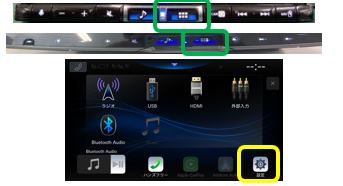
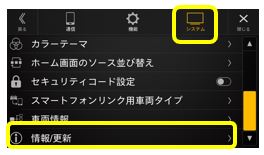
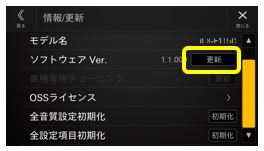
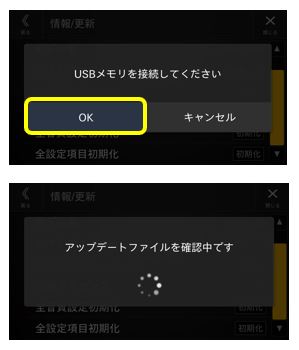
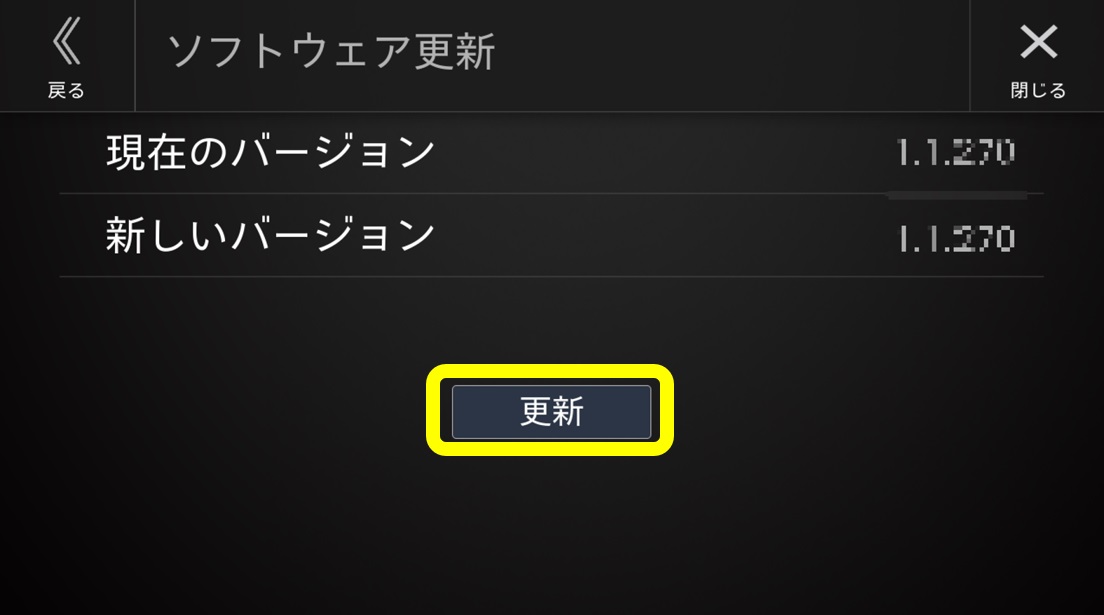
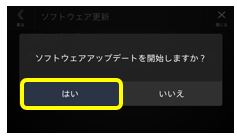
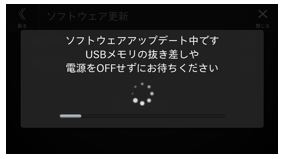
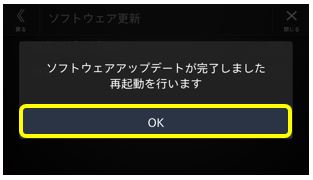
4アプリケーションバージョンを確認する
アプリケーションのバージョンが更新されたことをご確認ください。
(アプリケーションバージョンの確認方法はこちら)